>>>Link TẢI XUỐNG TRỰC TIẾP
>>>LINK TẢI NHANH
Bạn đang sử dụng Google Drive nhưng vô tình xóa nhầm các tệp dữ liệu cần thiết? Hoặc bạn muốn khôi phục vĩnh viễn các tài liệu đã xóa vào Google Drive mà không biết cách. Bài viết dưới đây sẽ hướng dẫn bạn cách khôi phục dữ liệu đã xóa trong Google Drive ngay cả khi tệp đã bị xóa vĩnh viễn.
Đầu tiênCó thể khôi phục dữ liệu đã xóa trên Google Drive không?
Lưu vào Google Drive yêu cầu kiểm soát và hạn chế nội dung. Do đó, bạn nên thường xuyên lọc, tìm kiếm và xóa các tệp tài liệu không còn cần thiết để dọn dẹp dữ liệu và lấy lại không gian lưu trữ. Tôi nên làm gì nếu bạn vô tình xóa một tệp quan trọng?
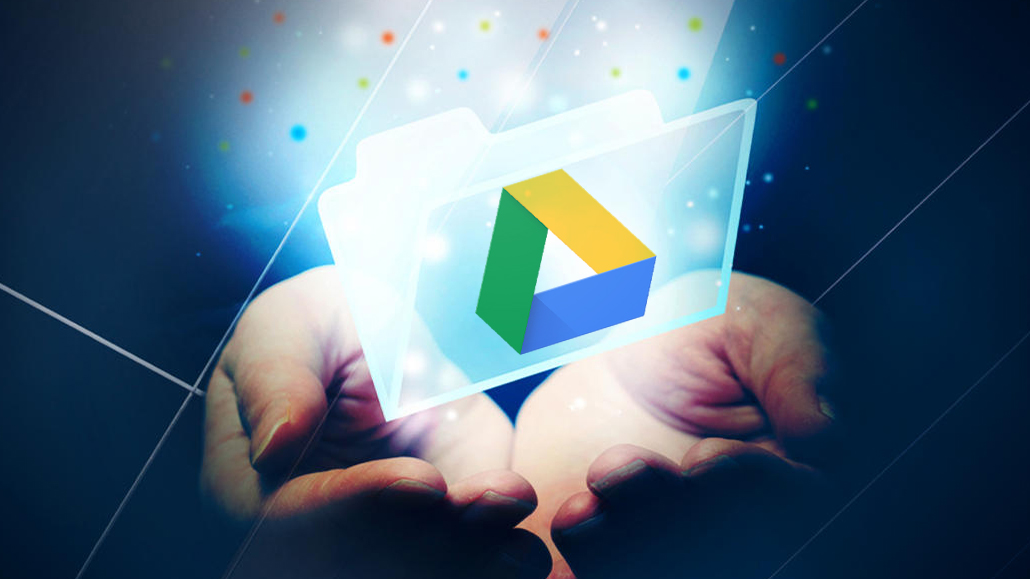
Đừng lo lắng, bạn vẫn có thể sử dụng Google Drive để khôi phục các tệp dữ liệu đã xóa. Tất cả các tệp đã xóa đều ở trong thùng rác. Tuy nhiên, nếu bạn cũng vô tình xóa tất cả dữ liệu trong Thùng rác, Google sẽ giúp bạn khôi phục nó ngay cả khi nó bị xóa vĩnh viễn.
Chức năng này bảo vệ bạn khỏi những cú nhấp chuột tình cờ, bất cẩn hoặc không chính xác. Thật là tiện lợi phải không?
2Hướng dẫn cách khôi phục dữ liệu bị xóa vô tình trong Google Drive
Hướng dẫn khôi phục dữ liệu Google Drive trên điện thoại
Bước 1: Mở Google Drive> Chọn biểu tượng ba nét góc trên bên trái của màn hình> chọn Thùng rác
Bước 2: Chọn để nhập Biểu tượng dấu chấm lửng Tệp bạn muốn khôi phục> chọn Khôi phục. Tệp dữ liệu hiện đã trở lại vị trí ban đầu trong Drive.
Tất cả dữ liệu bị xóa trên Google Drive sẽ được lưu vào thùng rác. Tuy nhiên, thời gian lưu trữ chỉ là 30 ngày. Nếu bạn vượt quá thời gian quy định ở trên, bạn sẽ không thể khôi phục các tệp đã xóa theo cách này.
Đừng lo lắng, PCguide sẽ hướng dẫn bạn cách khôi phục các tập tin đã xóa trên 30 ngày. Tìm hiểu thêm!
Hướng dẫn khôi phục dữ liệu Google Drive trên máy tính
Đi tới Google Drive> Chọn Thùng rác trong danh sách bên trái> Kích chuột phải bên trong tập tin bạn muốn khôi phục > Khôi phục.
3Hướng dẫn cách khôi phục vĩnh viễn dữ liệu đã xóa trong Google Drive
Đối với các tệp đã bị xóa vĩnh viễn (tức là đã xóa hoàn toàn, tiếp tục xóa tệp hoặc xóa tệp trong hơn 30 ngày), bạn cần liên hệ với Google để được hỗ trợ trực tiếp, cụ thể như sau:
Điều kiện phục hồi dữ liệu đã xóa vĩnh viễn:
- Bạn phải sở hữu tệp dữ liệu này (các tệp trong tài khoản drive của bạn mà bạn có quyền kiểm soát).
- Tệp dữ liệu đã bị xóa vĩnh viễn trong thùng rác (trong vòng 1 tuần qua).
- Tệp đã được tải lên hoặc tạo vào tài khoản Google Drive của bạn
Bước 1: Bạn truy cập Google Drive và chọn mục Thùng rác trong danh sách bên trái> Biểu tượng dấu chấm hỏi > Gửi phản hồi
.uc51b05f2dcafe20019c140170f9dbee0{padding:0;margin:0;padding-top:1em!important;padding-bottom:1em!important;width:100%;display:block;font-weight:700;background-color:#ECF0F1;border:0!important;border-left:4px solid #E67E22!important;text-decoration:none}.uc51b05f2dcafe20019c140170f9dbee0:active,.uc51b05f2dcafe20019c140170f9dbee0:hover{opacity:1;transition:opacity 250ms;webkit-transition:opacity 250ms;text-decoration:none}.uc51b05f2dcafe20019c140170f9dbee0{transition:background-color 250ms;webkit-transition:background-color 250ms;opacity:1;transition:opacity 250ms;webkit-transition:opacity 250ms}.uc51b05f2dcafe20019c140170f9dbee0 .ctaText{font-weight:700;color:inherit;text-decoration:none;font-size:16px}.uc51b05f2dcafe20019c140170f9dbee0 .postTitle{color:inherit;text-decoration:underline!important;font-size:16px}.uc51b05f2dcafe20019c140170f9dbee0:hover .postTitle{text-decoration:underline!important}
Bước 2: Lúc này một bảng thông báo sẽ hiện ra. Nhập nội dung để yêu cầu trợ giúp khôi phục vĩnh viễn các tệp dữ liệu đã xóa. Để xác minh khôi phục tệp và tỷ lệ thành công dễ dàng hơn, bạn cần cung cấp cho Google thông tin về ngày tạo tệp, tên tệp và nội dung tệp.
Tiếp theo, bạn sẽ chụp màn hình thùng rác Google Drive để hiển thị hỗ trợ chọn từ. Bấm để đánh dấu hoặc ẩn thông tin. Khi bạn hoàn tất, hãy chọn Gửi.

Vài ngày sau sau khi gửi xong, một email sẽ được gửi để xác nhận rằng hệ thống trợ giúp đã nhận được yêu cầu của bạn. Và họ sẽ báo cáo rằng vấn đề của bạn đang được xử lý trong vòng 24-48 giờ.
Do đó, PCguide đã hướng dẫn bạn cách khôi phục các file bị xóa đã xóa vĩnh viễn trên Google Drive. Tôi ước bạn lấy lại được dữ liệu của mình!
Xem thêm:
- 3 Cách Tải Nhanh Tất Cả Tài Liệu Và Hình Ảnh Về Máy Tính Của Bạn Google Drive
- Dưới đây là cách sử dụng Google Drive để tận dụng tối đa các tính năng lưu trữ của nó
- Cách tải xuống và cài đặt APK Google Máy ảnh cho tất cả điện thoại















